هل لديك ماك يتباطأ أو أن تصبح بطيئا؟ ثم ربما تكون قد ألقيت نظرة على أدوات التحسين والتنظيف مثل MacBooster. ولكن قبل التعمق في الأداة ، عليك معرفة "هل MacBooster آمن"؟ هل يمكن أن تساعدك بالفعل على تسريع جهاز الكمبيوتر الخاص بك؟ ما هي الأدوات الأخرى التي يمكنك استخدامها كبديل لـ MacBooster؟
إذا كنت تقوم بفحص MacBooster وأدوات تنظيف Mac الأخرى ، فأنت في المقالة الصحيحة. سيتحدث هذا الدليل عن السؤال ، "هل MacBooster آمن حقًا"؟ سنتحدث أيضًا عن أداة MacBooster الفعلية ونمنحك مراجعة جيدة ومفصلة لمساعدتك على اتخاذ القرار. أخيرًا ، في النهاية ، سوف نوصي باستخدام بديل أفضل لـ MacBooster.
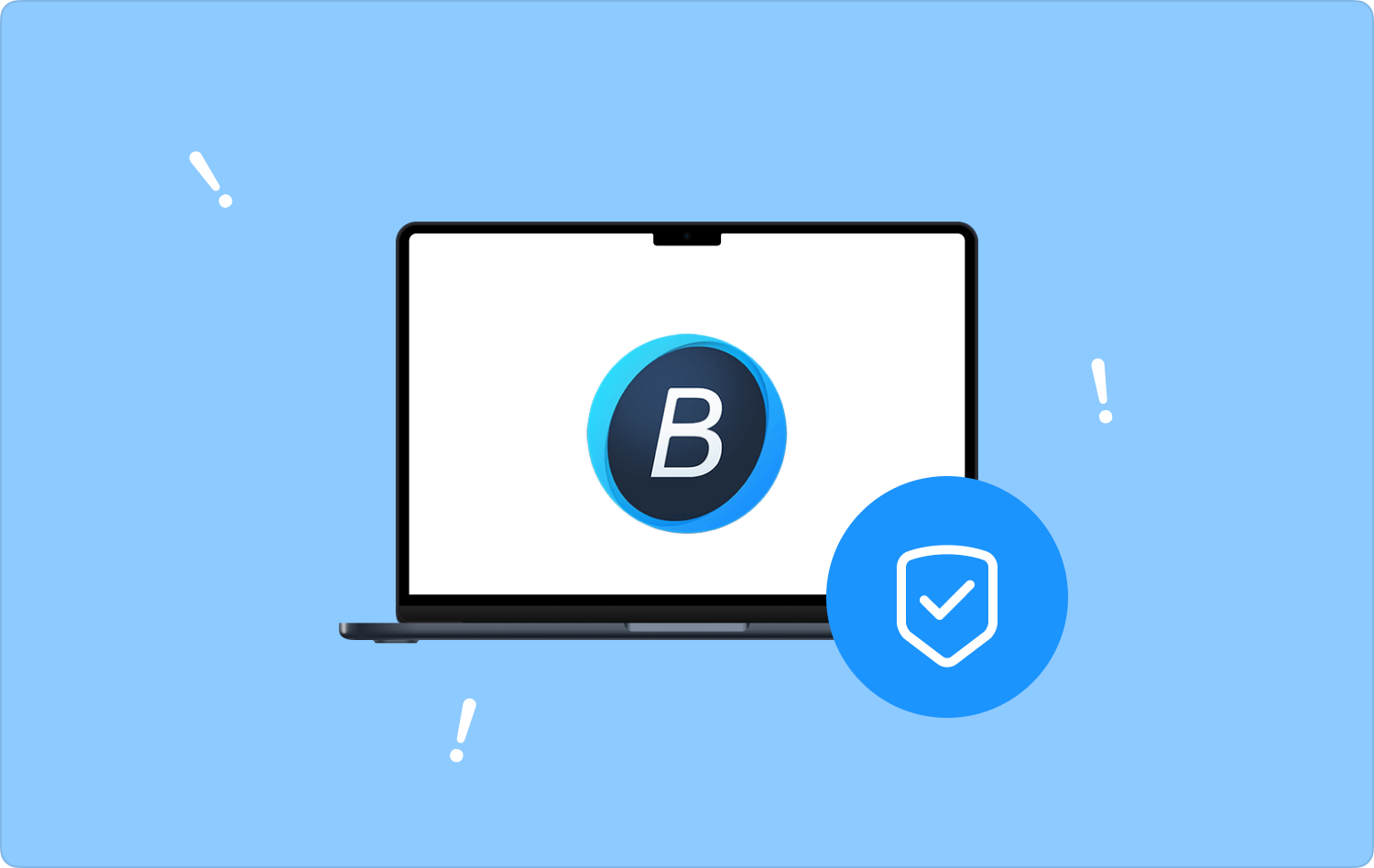
الجزء # 1: هل MacBooster آمن أم شرعي؟الجزء # 2: مراجعة MacBooster 8: الميزات والتسعيرالجزء # 3: أفضل بديل لـ MacBoosterوفي الختام
الجزء # 1: هل MacBooster آمن أم شرعي؟
للإجابة على السؤال ، "هل MacBooster آمن" ، سنقول نعم. إنه تطبيق شرعي آمن لوضعه على جهاز الكمبيوتر الخاص بك. لا تحتوي الأداة على برامج ضارة أو أي عناصر ضارة أخرى بداخلها. على هذا النحو ، فإنه لا يعرضك لمخاطر الخصوصية والأمان.
ماكبوستر تم تطويره من قبل شركة تسمى IOBit وهي منظمة تجارية ذات سمعة طيبة. بالإضافة إلى ذلك ، تم توثيق تطبيق MacBooster 8 بالفعل من قبل Apple نفسها. هذا يعني أن Apple قد اختبرت أن الأداة لا تحتوي على فيروسات أو نوايا خبيثة أو برامج ضارة أو أشكال مماثلة من المكونات.
على هذا النحو ، هذا صحيح بالنسبة للنسخة الشرعية من البرنامج. يجب عليك التأكد من حصولك على تطبيق MacBooster من موقعه الرسمي على الويب أو من متجر تطبيقات Apple. بهذه الطريقة ، أنت متأكد من حصولك على الصفقة الحقيقية. يجب عليك فقط البحث عن مصادر شرعية للبرنامج لضمان السلامة.
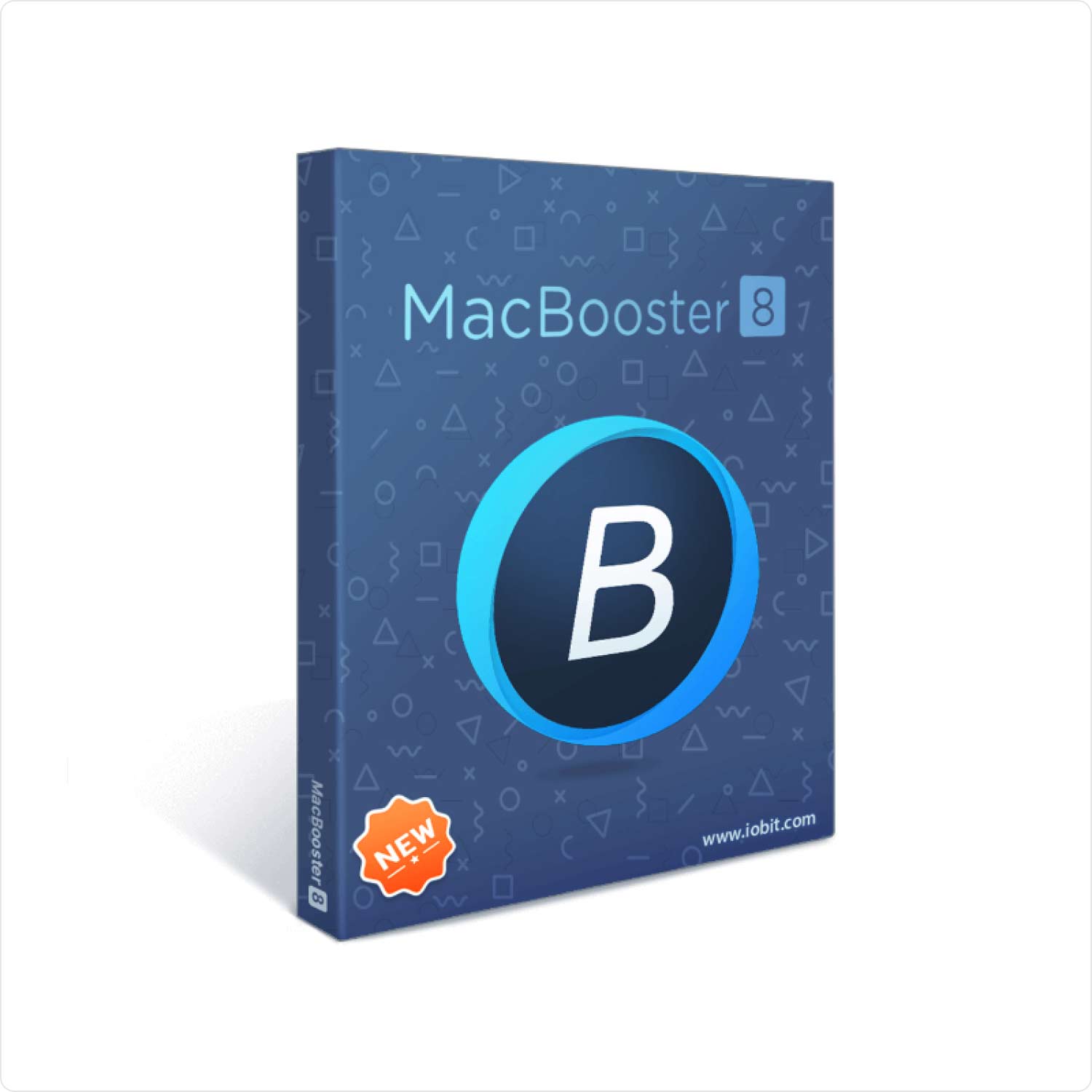
الجزء # 2: مراجعة MacBooster 8: الميزات والتسعير
في الأسفل سنناقش "هل MacBooster آمن" في العديد من الجوانب. يمكننا القول أن MacBooster 8 لديه واجهة مستخدم سهلة الاستخدام توفر له طابعًا يشبه Mac. بشكل افتراضي ، تحصل على الوضع "المظلم" لهذه الأداة والذي يمنحك تجربة إضافية من النعومة.
من الناحية التنظيمية ، تم تصميم MacBooster 8 بطريقة يمكن لمستخدميها فهمها بسهولة. يوفر ميزات وأدوات مساعدة مختلفة لمساعدتك على تحسين جهاز كمبيوتر macOS الخاص بك.
MacBooster 8 لا يخجل من الميزات لمستخدميه. بعد كل شيء ، هم هنا لجعل جهاز الكمبيوتر الخاص بك يعمل بشكل أفضل وأسرع. إنها توفر مجموعة متنوعة من الأدوات المساعدة التي ستساعد في تنظيف جهاز Mac الخاص بك بطريقة أو بأخرى. تتضمن بعض الميزات والأدوات المساعدة في MacBooster 8 ما يلي:
الحالة النظام
تتيح ميزة حالة النظام في MacBooster 8 للمستخدمين إجراء عمليات فحص الفيروسات وتحديد موقع النظام غير الهام ووظيفة Turbo Boost. كما يعرض لك حالة موارد جهاز الكمبيوتر الخاص بك مثل وحدة المعالجة المركزية وذاكرة الوصول العشوائي ومحرك الأقراص.
نظام غير المرغوب فيه
ميزة أخرى لـ MacBooster هي فحص محركات أقراص جهاز الكمبيوتر الخاص بك وتحديد موقع كل شيء يعتبر "بيانات غير مهمة". قد يشمل ذلك ذاكرة التخزين المؤقت للنظام ، وملفات السجل ، والنسخ الاحتياطية لـ iTunes ، وملفات اللغة ، ومثبتات التطبيقات ، وبيانات التطبيقات المتبقية.
فحص البرامج الضارة والفيروسات
هل MacBooster آمن بما يكفي للتعامل مع الفيروسات؟ توفر الأداة ماسحًا للبرامج الضارة يتحقق مما إذا كان نظامك يحتوي على ملفات ضارة محتملة. يتطلع إلى تحديد موقع الملفات الضارة بحيث يمكنك إزالتها بسهولة حتى دون التدخل يدويًا. تعد هذه الأداة طريقة رائعة للتأكد من خلو نظامك من البرامج الضارة والفيروسات.
خاصية Turbo Boost
يتضمن ذلك أدوات مساعدة مختلفة بما في ذلك تحسين التخزين وإدارة أذونات القرص وتحسين القرص الثابت. يتم استخدامه عادةً لإدارة ذاكرات التخزين المؤقت وحتى الملفات المؤقتة داخل جهاز الكمبيوتر الخاص بك. يمكن أن تؤدي أذونات القرص الخاطئة إلى جهاز كمبيوتر يعمل بنظام macOS. على هذا النحو ، ستحدث تحسينات في الأداء إذا قمت بإصلاح المشكلات المتعلقة بإذن القرص وتحسين التخزين في نفس الوقت.
ميزة تنظيف الذاكرة
يستخدم هذا ل تنظيف ذاكرة الوصول العشوائي لجهاز Mac الخاص بك. عادةً ما يحتوي كمبيوتر Apple الخاص بك على أنظمة إدارة مدمجة لمساعدتك على مسح ذاكرة الوصول العشوائي الخاصة بك. ومع ذلك ، تتيح لك ميزة تنظيف الذاكرة مسح ذاكرة الوصول العشوائي للكمبيوتر يدويًا في حالة الحاجة إليها.
قدرات حماية الخصوصية
هل MacBooster آمن بما يكفي لخصوصيتك؟ تحتوي الأداة على أدوات مساعدة لحماية الخصوصية لمساعدتك في أمنك وخصوصيتك. قد يشمل ذلك إزالة آثار التطبيق ، وسجل المتصفح ، وملفات تعريف الارتباط ، وذاكرة التخزين المؤقت ، وقائمة التطبيقات التي فتحتها مؤخرًا ، وحتى الآثار من التطبيقات التي قمت بتشغيلها.
أداة إلغاء التثبيت
هذه طريقة رائعة لإزالة التطبيقات على نظامك دون ترك ملفات التتبع خلفك. يساعدك على إزالة التطبيقات غير المرغوب فيها بحيث يمكنك التأكد من إزالة كل شيء دون ترك أي شيء ورائك. وبالتالي ، يوفر لك الكثير من مساحة التخزين.
بدء التشغيل أو التمهيد الأمثل
يمكنك استخدام هذا لإدارة العناصر والعمليات التي تفتح في كل مرة تقوم فيها بالتمهيد أو فتح جهاز كمبيوتر macOS. بهذه الطريقة ، ستعمل على تسريع عملية بدء تشغيل جهاز الكمبيوتر الخاص بك. بالإضافة إلى ذلك ، فأنت متأكد من عدم وجود تطبيق إضافي مفتوح لا تحتاج إليه.
كشف الملفات القديمة والكبيرة
تتيح هذه الأداة للمستخدمين تحديد موقع جميع الملفات القديمة التي لم يتم استخدامها منذ فترة. بالإضافة إلى ذلك ، يقوم بفرز الملفات الكبيرة جدًا ، بحيث يمكنك بسهولة تحديد موقع البيانات التي تشغل مساحة كبيرة داخل نظامك.
البحث عن الملفات المكررة
تتيح لك هذه الميزة المذهلة لـ MacBooster 8 العثور على الملفات المكررة في نظامك. على هذا النحو ، يمكنك حذف هذه الملفات التي تستهلك مساحة التخزين ، لأنها بالفعل نسخ مكررة من النسخ الأصلية. بهذه الطريقة ، أنت متأكد من أنك لا تفقد بيانات مهمة.
الأداة المساعدة كاسحة الصور
هذه أداة مفيدة أخرى في MacBooster 8. تقوم بفحص جميع الصور الموجودة في كمبيوتر macOS الخاص بك وتحديد إصدارات مماثلة أو متطابقة من كل صورة. على هذا النحو ، يمكنك بسهولة التحقق من الصور المكررة وحذفها لتوفير مساحة أكبر.
ما هي التكاليف وحزم التسعير الخاصة بـ MacBooster؟
هل MacBooster آمن بالتساوي مع الإصدارات المختلفة؟ يمكنك الحصول على الإصدار التجريبي من MacBooster 8 للتأكد من أنه يمكنك أداء قدر محدود من إمكانيات الأداة. ومع ذلك ، من الضروري شراء الإصدار المرخص من الأداة للاستفادة من ميزاته.
تتضمن حزم تسعير MacBooster 8 ما يلي:
- الترخيص القياسي - هذا لجهاز كمبيوتر واحد يعمل بنظام macOS ويكلف 39.95 دولارًا سنويًا.
- الترخيص المميز - هذا خاص بثلاثة أجهزة Mac ويتضمن دعمًا ذا أولوية. يكلف 59.95 دولارًا سنويًا.
- ترخيص Lite - هذا لثلاثة أجهزة Mac بدون الأولوية للدعم الفني. إنها دفعة لمرة واحدة بقيمة 89.95 دولارًا.
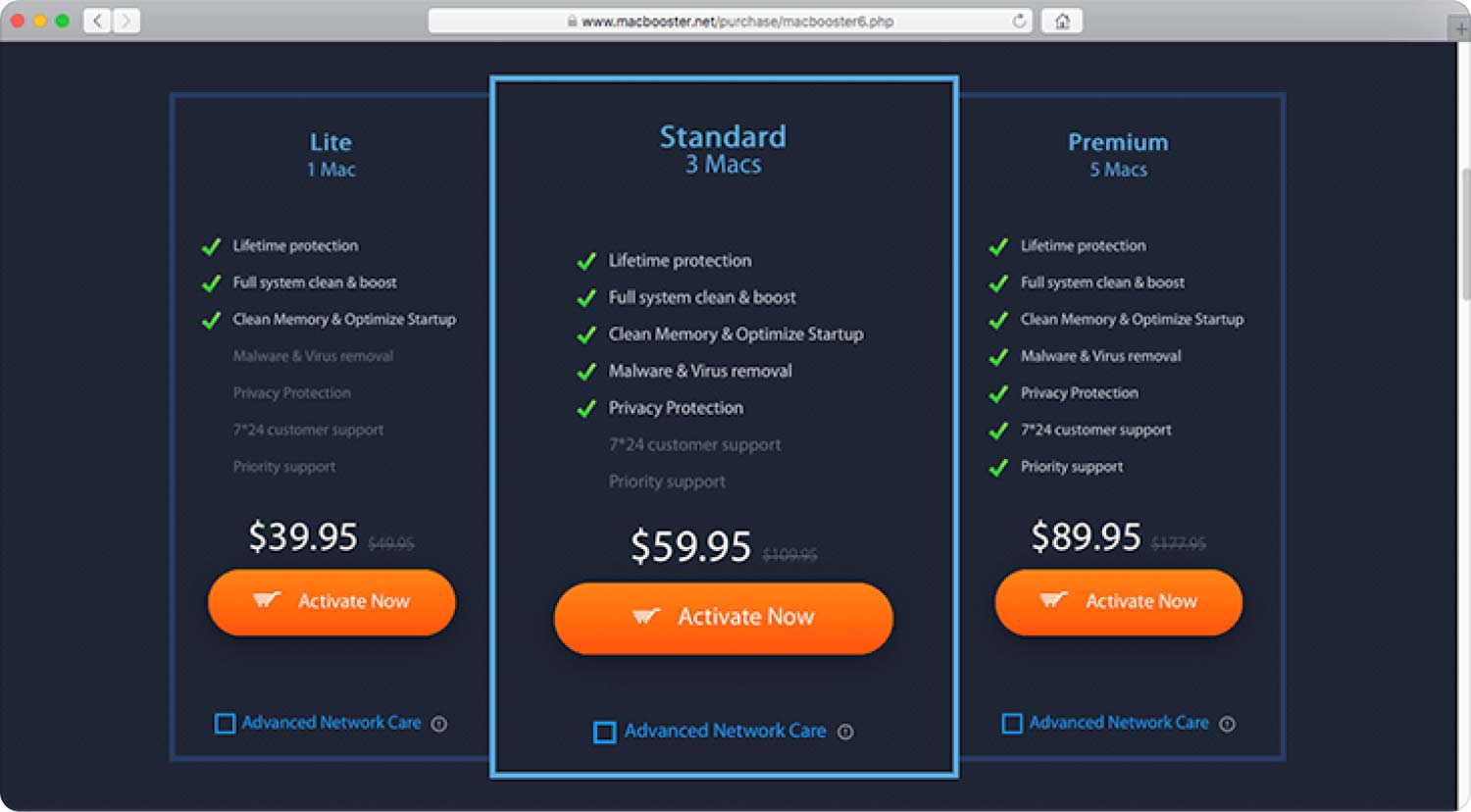
توجد اختلافات طفيفة بين حزم التسعير الثلاثة هذه لـ MacBooster 8. الاختلاف الرئيسي هو عدد أجهزة Mac التي يمكنك استخدام الأداة عليها. رخصة Lite هي في الواقع للاستخدام مدى الحياة للمنتج على ثلاثة أجهزة كمبيوتر Mac ولكنها لا تتضمن دعم الأولوية للترخيص المميز.
ومع ذلك ، لن يمنحك الوصول الذي تحتاجه لإصدارات أحدث من الأداة إذا أصدرت الشركة منتجًا جديدًا.
بالإضافة إلى ذلك ، ستمنحك الشركة التي صنعت MacBooster 8 ، IOBit ، ضمانًا لاسترداد الأموال لمدة 60 يومًا. بهذه الطريقة ، لديك متسع من الوقت للتحقق مما إذا كانت الأداة تعمل مع جهاز الكمبيوتر الخاص بك أم لا. لديك متسع من الوقت للتحقق من أنه يلبي احتياجاتك حقًا. على هذا النحو ، فإنه يمنحك راحة البال الكاملة ، فقط في حالة تقييم فائدة الأداة.
الجزء # 3: أفضل بديل لـ MacBooster
أفضل بديل لـ MacBooster يمكنك الحصول عليه هو TechyCub ماك نظافة. باستخدامه ، لست بحاجة إلى الاهتمام بـ "هل MacBooster آمن". إنه برنامج قوي يوفر مجموعة من الأدوات لمساعدتك على تحسين جهاز Mac الخاص بك. مثل MacBooster ، فإنه يوفر الكثير من الأدوات المساعدة لتحسين جهاز كمبيوتر macOS الخاص بك وتحرير مساحة التخزين.
ماك نظافة
امسح جهاز Mac الخاص بك بسرعة ونظف الملفات غير المرغوب فيها بسهولة.
تحقق من الحالة الأساسية لجهاز Mac الخاص بك بما في ذلك استخدام القرص ، وحالة وحدة المعالجة المركزية ، واستخدام الذاكرة ، وما إلى ذلك.
تسريع جهاز Mac الخاص بك بنقرات بسيطة.
تحميل مجانا
تشمل بعض مرافقه ما يلي:
- منظف القمامة. يوفر أداة لمساعدتك على إزالة الملفات غير المرغوب فيها غير الضرورية داخل نظامك بما في ذلك البيانات المؤقتة وملفات السجل وذاكرة التخزين المؤقت وملفات تعريف الارتباط والمزيد.
- يوفر برنامج إلغاء التثبيت لمساعدتك في إزالة التطبيقات والتأكد من إزالة ملفات التتبع أيضًا.
- حماية الخصوصية. تحمي الأداة خصوصيتك عن طريق إزالة محفوظات الاستعراض ومحفوظات البحث وذاكرة التخزين المؤقت وملفات تعريف الارتباط والبيانات الأخرى المتعلقة بنشاطك على الإنترنت.
- مكتشف مكرر. يوفر مكتشف ملفات مكررًا لمساعدتك في تحديد نسخ الملفات الأصلية التي لا تحتاجها. يمكّنك هذا من توفير مساحة أكبر على نظامك.
- مكتشف الصور المشابهة. يمكن أن تساعدك هذه الأداة في تحديد موقع الصور المتشابهة والمتطابقة التي يمكن أن تشغل مساحة كبيرة على جهاز الكمبيوتر الخاص بك. بمجرد العثور عليها ، يمكنك معاينتها للتحقق مما إذا كانت مكررة فعلية لكل منها وحذف التكرارات غير الضرورية.
- يسمح لك بتمزيق الملفات الحساسة بحيث لا يمكن استعادتها من خلال أدوات استعادة البيانات أو استعادة البيانات.
- يتيح لك ذلك إدارة الامتدادات على المستعرضات الخاصة بك لضمان عدم حصولك على برامج إعلانية ضارة أو مكونات إضافية أخرى يمكن أن تضر خصوصيتك ونظام الكمبيوتر الخاص بك.
- الملفات الكبيرة والقديمة. يمكنك استخدام هذا لتحديد موقع الملفات الكبيرة والقديمة في نظامك للتأكد من أنه يمكنك إزالة الأشياء التي لا تحتاج إليها.
- يوفر هذا الكثير من أدوات التحسين مثل مسح ملف DNS ذاكرة التخزين المؤقت للتأكد من أن نظامك يعمل في حالة جيدة.

الناس اقرأ أيضا هل CleanMyMac X آمن: تعرف على المعلومات هنا 2023 All in Review About MacKeeper: "هل MacKeeper آمن؟"
وفي الختام
لقد أعطاك هذا الدليل إجابة السؤال ، "هل MacBooster آمن"؟ تحدثنا أيضًا عن تطبيق MacBooster الفعلي لمساعدتك في تحديد ما إذا كنت بحاجة إليه حقًا أم لا. أخيرًا ، تحدثنا عن أفضل بديل لـ MacBooster ، وهو TechyCub منظف ماك.
تشير TechyCub توفر أدوات Mac Cleaner الكثير من الأدوات التي يقدمها MacBooster أيضًا. بالإضافة إلى ذلك ، يحتوي على أدوات تمزيق الملفات ، وأدوات التحسين ، وإمكانيات الخصوصية ، ومديري الامتدادات لمساعدتك على حماية جهاز الكمبيوتر الخاص بك ، وحماية خصوصيتك أو أمانك ، والتأكد من تحسين جهاز كمبيوتر macOS الخاص بك. يحصل TechyCub منظف ماك اليوم!
